Používání aplikace Připomenutí na vašem počítači Mac nebo iPhone a nikdy nezapomínejte na něco

Macy a iPhony (i iPady) přicházejí s fantastickou aplikací připomenutí, která se automaticky synchronizuje prostřednictvím aplikace iCloud. Zde je návod, jak nejlépe využít tuto aplikaci, takže už nikdy nebudete zapomínat na něco důležitého.
Aplikace Připomenutí je velmi jednoduché a protože synchronizuje obě platformy OS X a iOS, pokud přidáte připomenutí vaše Mac, budete se moci podívat na váš iPhone nebo iPad a naopak. Bezproblémově synchronizuje vše s iCloudem, takže nikdy nepotřebujete kopírovat své úsilí.
To je zvláště pěkné, když si najednou zapamatujete, že potřebujete koupit mléko, nebo se objeví důležité setkání a sedíte před Macem nebo máte váš iPhone v ruce. Jednoduše přidejte připomenutí do zařízení a pak to bude vše, co je připojeno ke stejnému účtu iCloud.
Dnes se chceme podívat na Připomenutí na počítačích Mac a iPhone, ukázat, jak přidávat, upravovat a sdílejte je a také se ujistěte, že máte vše, co je nastaveno, aby se vše správně synchronizovalo.
Připomenutí na Mac
Připomenutí je již na vašem počítači Mac nainstalována, takže stačí ji vypálit a přidat několik věcí
Aplikace Připomenutí je rozložena ve dvou sloupcích. V levém sloupci se zobrazují vaše seznamy. Všimněte si, že se v horní části vašich seznamů uvádí "iCloud", což znamená, že cokoliv tam bude synchronizováno s iCloud.
Pravý sloupec obsahuje obsah vašich seznamů. Chcete-li něco přidat do seznamu, stačí kliknout na "+" v pravém horním rohu nebo kliknout na nový řádek.
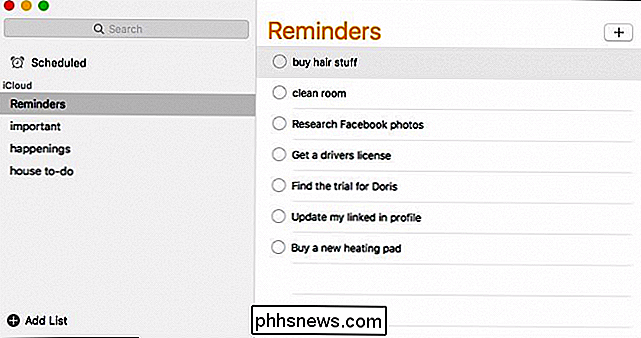
Chcete-li upravit připomenutí, klepněte na text tak, abyste získali kurzor, a pak jej můžete opravit pokud se to zobrazí tak, jak chcete.
Klikněte na malý symbol "i" pro přístup k věcem, jako když chcete upozornění upozornit vás a kdy nebo zda by se mělo opakovat a kdy by mělo skončit. Můžete také nastavit prioritu a přidat všechny poznámky, které považujete za vhodné.
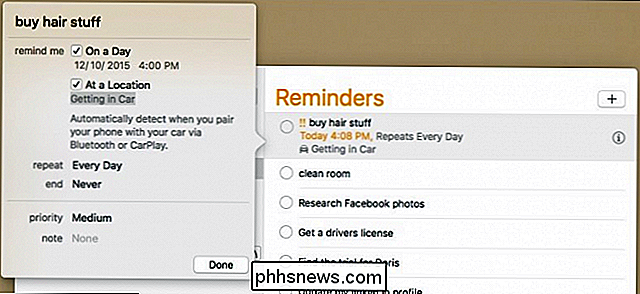
Pokud klepnete pravým tlačítkem myši na seznam, můžete mu mimo jiné přejmenovat, odstranit a "dokončit" všechny připomenutí v něm.

Chcete-li spustit nový seznam, jednoduše klikněte na tlačítko "Přidat seznam" v levém dolním rohu a zadejte jeho jméno.
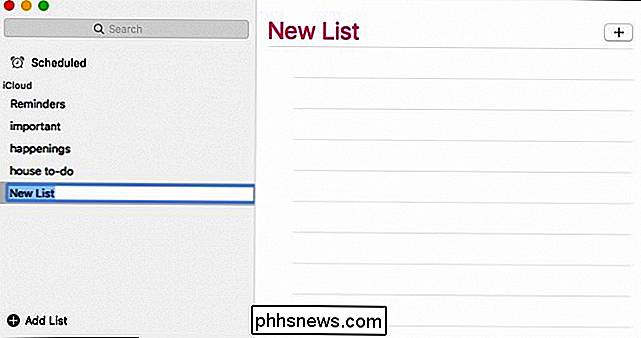
Chcete-li sdílet seznam, musíte kliknout na malou ikonu vpravo od seznamu, jak je znázorněno na následujícím obrázku obrazovky. Pak můžete přidat lidi, se kterými je chcete sdílet. Když jste všechny přidali, klikněte na tlačítko Hotovo.
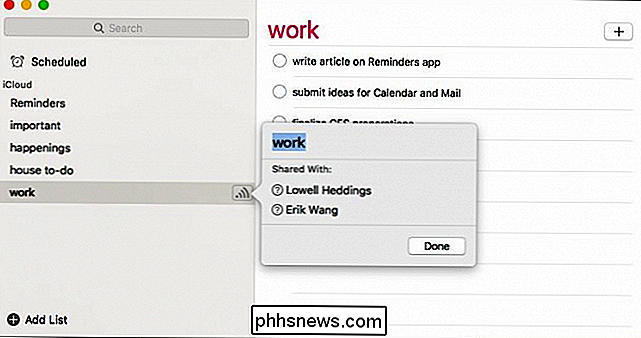
Jak jsme již zmínili, všechno, co je v těchto seznamech, bude synchronizováno s iCloud, takže je můžete vidět na vašem iPhonu nebo iPadu. Nyní pokračujte a diskutujte, jak fungují připomenutí na iPhone.
Připomenutí na iPhone
Obvykle při otevření aplikace Připomenutí se pravděpodobně zobrazí jeden z vašich seznamů. Chcete-li se dostat k ostatním seznamům, budete muset kliknout ve spodní části, kde je vidíte, že jsou skládané (pod ním je "Zobrazit dokončeno").
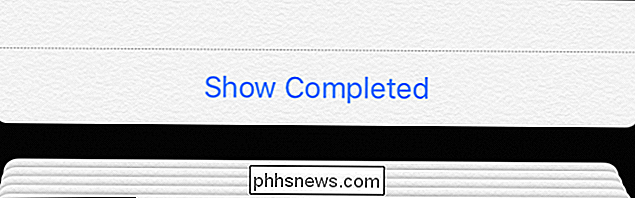
Když se zobrazí vaše seznamy, zobrazí se, kolik připomenutí je v každém jeden, zda existují nějaké, které jsou po splatnosti a tak dále. Chcete-li uspořádat pořadí nebo seznamy, klepněte na ně, podržte ho a přetáhněte na místo, které si přejete.
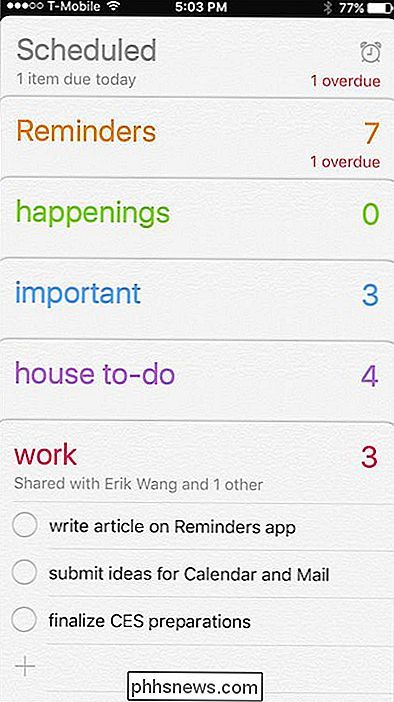
Když otevřete seznam, uvidíte jeho obsah a poté jej můžete přidat klepnutím na "+". Když klepnete na tlačítko Upravit, můžete změnit barvu seznamu a sdílet ji stejně, jako můžete sdílet v OS X.
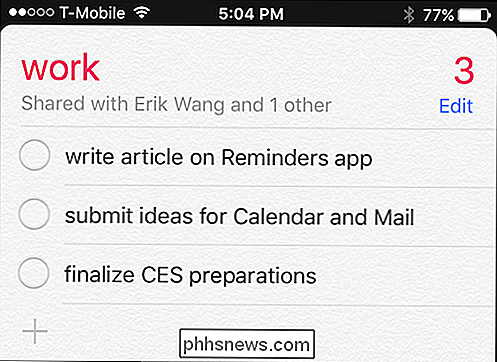
Na obrazovce "Sdílet s ..." se zobrazí, s kým sdílíte seznam a jejich stav . Pokud klepnete na jméno, budete moci zobrazit kontaktní údaje a můžete také zvolit, abyste s nimi přestali sdílet.
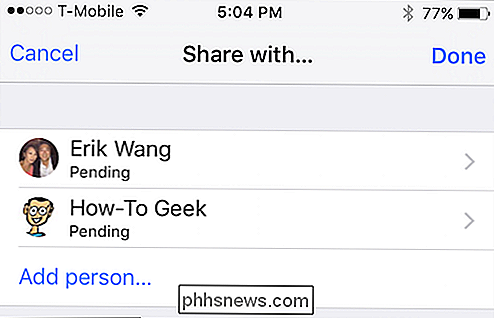
Konečně, chcete-li upravit způsob synchronizace upomínek a který seznam je výchozí, pak můžete otevřete nastavení Připomenutí a změňte věci.
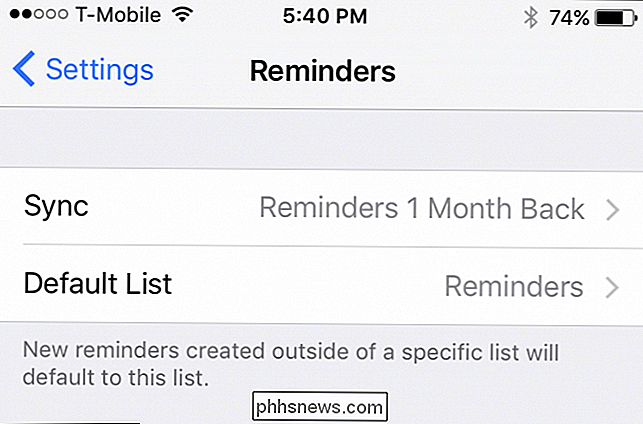
Kromě získávání připomínek na počítačích Mac, iPhone a iPad můžete také dostávat oznámení o připomínkách na Apple Watch. ► Upravit připomínky k Apple Watch
Chcete-li nastavit, jak vám připomenutí upozornní na službu Apple Watch, otevřete aplikaci iPhone a klepněte na tlačítko Otevřít "Oznámení" , pak klepněte na položku "Připomenutí".
Nyní si můžete zvolit, jak vám upozornění upozorní, a to buď zrcadlením vašeho iPhone nebo nastavením vlastního návrhu.
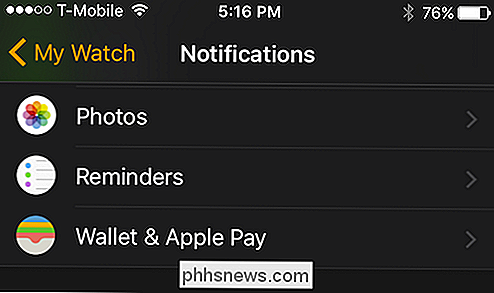
Pokud se rozhodnete pro vlastní trasu, můžete si zvolit, zda vaše hodinky zobrazují upozornění, mají zvuky a pokud je
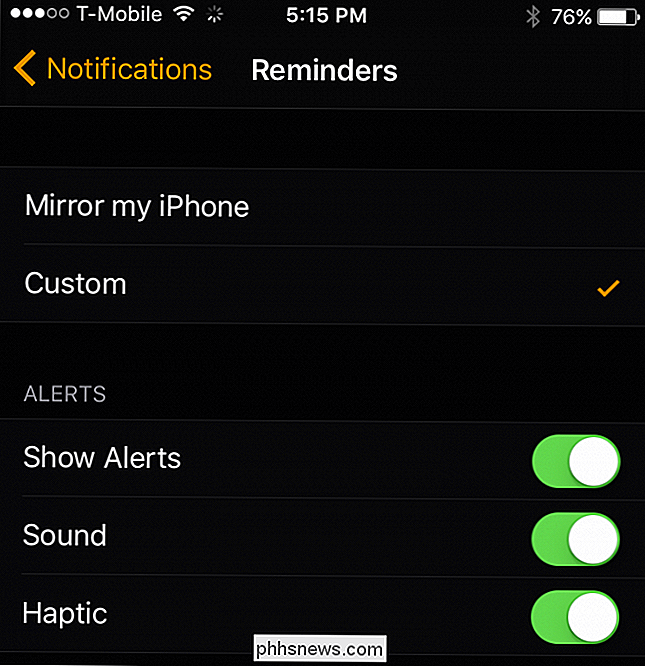
Ujistěte se, že synchronizace
Žádná z těchto synchronizačních věcí vám nepomáhá, pokud skutečně nefunguje, což znamená, že pokud vytvoříte seznam připomínek na počítači Mac a nezobrazí se na na vašem iPhone nebo naopak, nemusí být synchronizace správně povolena.
Chcete-li zkontrolovat nastavení synchronizace Mac, nejprve otevřete předvolby systému iCloud a zkontrolujte, zda je zaškrtnuto políčko "Připomenutí".
Na vašem iPhone nebo iPad , otevřete Nastavení a pak klepněte na tlačítko Otevřít "iCloud" a ujistěte se, že je povoleno "Připomenutí".
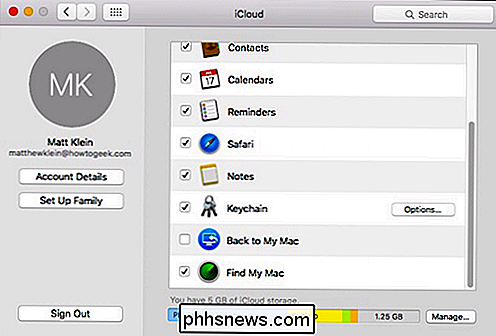
Další věc, kterou musíte zajistit, je, že vaše zařízení Mac i vaše zařízení iOS jsou přihlášené do stejného účtu iCloud. Je zřejmé, že pokud synchronizujete na oddělené účty, pak nebude nic fungovat tak, jak bylo zamýšleno.
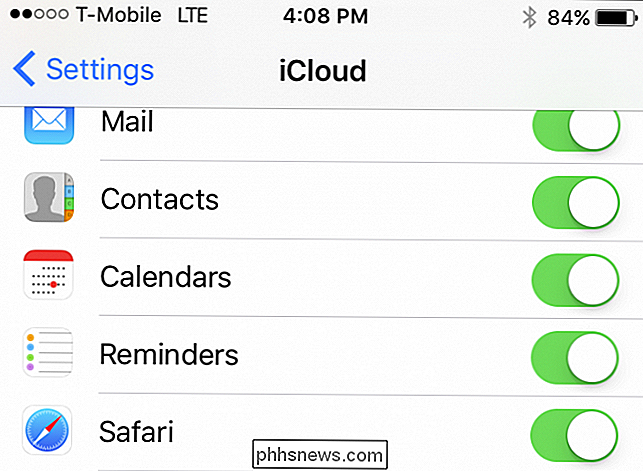
Tímto způsobem byste měli začít vytvářet seznam úkolů, nakupování, obchod s potravinami a další důležité seznamy upomínek. Nyní, když budete příště venku, můžete vyrazit svůj iPhone a zkontrolovat, abyste se ujistili, že si všechno pamatujete.
SOUVISEJÍCÍ:
26 skutečně užitečné věci, které můžete udělat se Siri Nezapomeňte, že Siri můžete přidávat věci do seznamů připomínek, jako je "Hej Siri, zítra mi připomínám, abych si vyzvedl suché čištění" nebo "Hej Siri, přidám hrozny na můj seznam s potravinami." Siri je užitečná v tomto ohledu spousta věcí a je opravdu zaplaceno, abychom se naučili, jak ji používat.
Doufáme, že jste našli tento článek užitečný, pokud máte nějaké dotazy nebo připomínky, které byste chtěli přispět, doufáme, že je necháte v našem diskusním fóru.

Jak zmrazit velikost buněk v tabulce v aplikaci Word
Při vytváření tabulky v aplikaci Word můžete tabulku automaticky změnit velikost, aby odpovídala obsahu. Někdy však možná budete chtít zmrazit velikost buněk v řádcích a sloupcích, aby se nezměnily. Otevřete soubor aplikace Word obsahující tabulku, pro kterou chcete zmrazit velikost buněk a najít tabulku v dokumentu.

Máte soubor WPS v počítači a nemáte tušení, jak ho otevřít? Rychlé vyhledávání Google vám řekne, že přípona souboru WPS pochází z programu Microsoft Works, který byl před mnoha lety ukončen.Nicméně stále existuje spousta lidí, kteří používají Microsoft Works a můžete je stále zakoupit na Amazon.com! Je to vlastně bestseller # 1



